У Убунту-у постоји неколико метода којима се безбедно и брзо убијају замрзнуте апликације без поновног покретања система: ккилл, услужни програми за надзор система и команде килл, пкилл и киллалл. У овом чланку ћемо разговарати о овим методама на машини која ради Убунту 20.04 ЛТС (жаришна фоса).
Кскилл
Кскилл је Линук услужни програм који вам омогућава да убијете замрзнуте апликације које раде на Убунту-у. Долази прединсталиран у већину Линук дистрибуција, али ако није инсталиран на вашем систему, можете га инсталирати како је описано у наставку.
Прво отворите терминал помоћу Цтрл + Алт + Дел и унесите следећу команду:
$ судо апт инсталл корг-ккиллЗатим наведите судо лозинку, а када се затражи потврда притисните и, након чега ће систем започети инсталацију Кскилл-а. По завршетку инсталације, ккилл се може користити за убијање апликација које не реагују.
Једноставно унесите замрзнуту апликацију ккилл у терминалу:
$ ккиллТиме ће ваш курсор постати Икс. Једноставно ставите к на апликацију коју желите да затворите и кликните је да бисте одмах затворили апликацију.
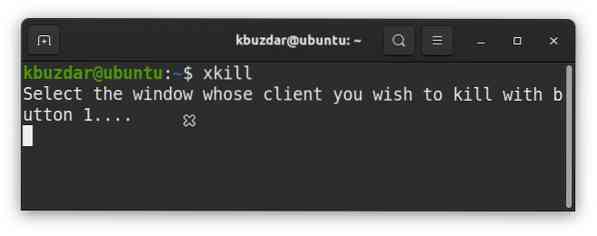
Можете створити пречицу на тастатури за ккилл тако што ћете десним тастером миша кликнути на радну површину Убунту-а и отворити Подешавања апликација.
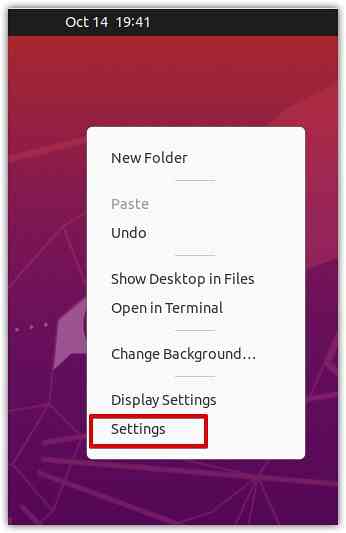
У прозору Подешавања изаберите Пречице на тастатури са левог окна.
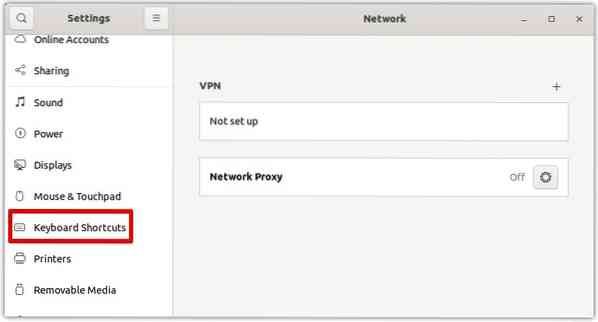
Затим у десном окну кликните дугме +, као што је приказано на снимку екрана испод.
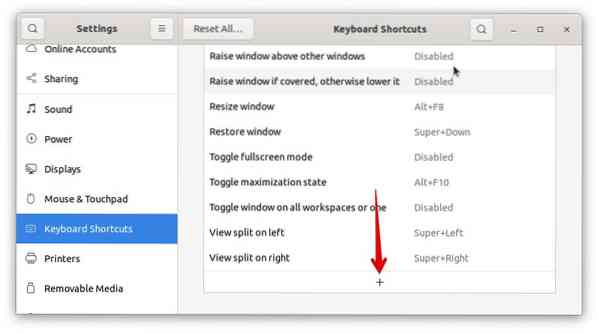
Када се појави следећи дијалошки оквир, наведите корисничко име за пречицу у Име поље. Затим, у Команда поље, откуцајте ккилл. Затим кликните на Постави пречицу дугме за одабир пречице за услужни програм ккилл.
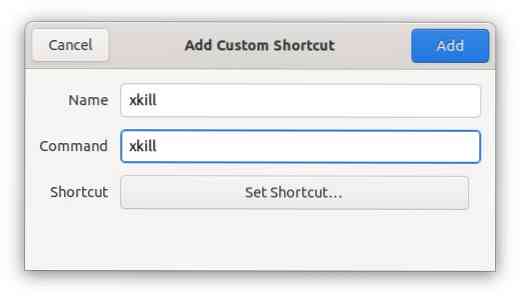
Користите било коју комбинацију тастера да бисте поставили пречицу за услужни програм ккилл. На пример, да бисте користили Цтрл + к за покретање ккилл-а, притисните и држите, а затим притисните тастер к. Затим отпустите оба тастера.
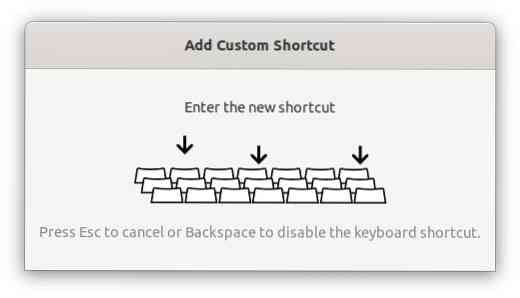
Кликните Додати дугме за додавање пречице.
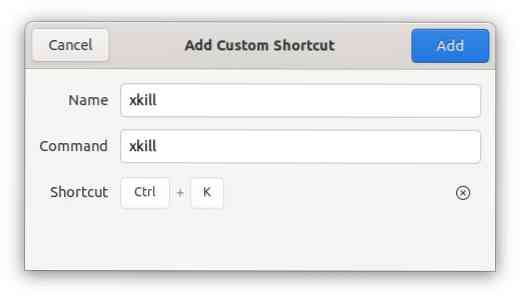
Сада, кад год вам треба да убијете замрзнуту апликацију, можете да притиснете пречице да бисте извршили ккилл наредбу.
Коришћење системског монитора
Из Убунту Систем Монитор-а такође можете да убијете апликацију. Да бисте отворили Систем Монитор, притисните супер тастер на тастатури и уђите у системски монитор. Када се појави икона за системски монитор, кликните је да бисте је отворили.
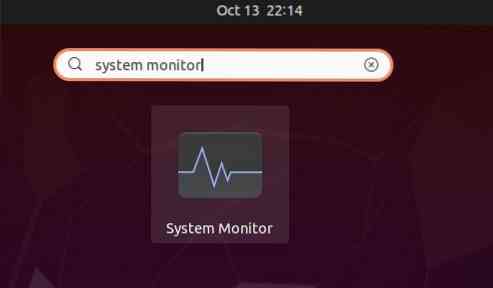
У апликацији Систем Монитор наћи ће се списак процеса који су тренутно покренути у систему. Изаберите процес који желите да убијете и кликните десним тастером миша. Из менија који се појави одаберите Убијте да одмах убије изабрани процес.
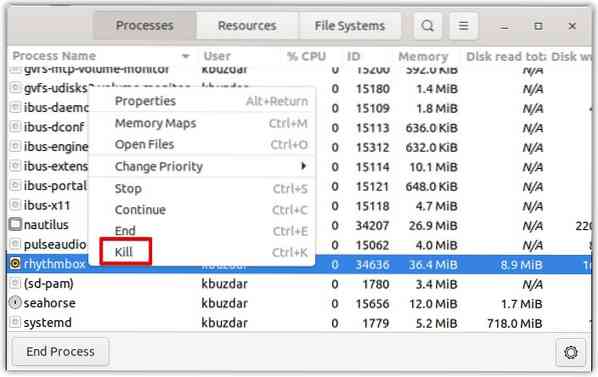
Коришћење килл, пкилл и киллалл
Килл, пкилл и киллалл могу се позвати у командној линији да би се убила апликација на основу њеног имена процеса или ИД-а процеса (ПИД).
Да бисте пронашли ПИД, у терминалу издајте следећу наредбу:
$ пс помоћни | грепНа пример, у следећем излазу, 34636 је ПИД апликације Рхитхмбок.
$ пс помоћни | греп рхитхмбок
Да бисте убили процес помоћу његовог ПИД-а, користите наредбу килл на следећи начин:
Овде је 34636 ПИД Рхитхмбока добијен горе.
Да бисте убили процес употребом његовог имена процеса, можете користити пкилл и киллалл команде. Да бисте користили пкилл за убијање процеса, откуцајте пкилл праћен називом процеса на следећи начин:
$ пкилл ритам кутија
Да бисте користили киллалл за убијање процеса, откуцајте киллалл праћен називом процеса на следећи начин:

Закључак
Као што видите, постоји више начина за убијање замрзнуте апликације у Убунту-у. Користећи било који од горе наведених метода, лако можете да убијете апликацију која не реагује нити завршава. Слично томе, можете убити апликацију која је закључана другим поступком.
 Phenquestions
Phenquestions


